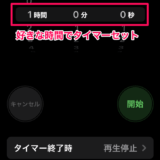この記事には広告を含む場合があります。
記事内で紹介する商品を購入することで、当サイトに売り上げの一部が還元されることがあります。
本記事対象
WindowsでIPエイリアスを設定する方法が知りたい方
ども。あいしんくいっと(@ithinkitnet)です。
前にLinux(CentOS)でIPエイリアスを設定する方法を書きました。
 CentOS7で単一NICに複数IP(IPエイリアス)を持たせる方法
CentOS7で単一NICに複数IP(IPエイリアス)を持たせる方法
今回はWindowsで設定する方法を書いておきたいと思います。IPアドレスを複数持たせることが出来れば何かと作業が捗ります。
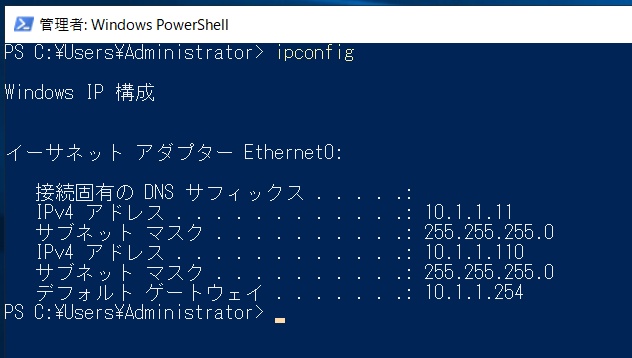
注意
割り当てるIPアドレスは利用していないものにしましょう。バッティングしてしまうので。
WindowsでIPエイリアスを設定する方法
IPエイリアスはネットワーク接続設定から行います。
ファイル名を指定して実行で「ncpa.cpl」と入力。
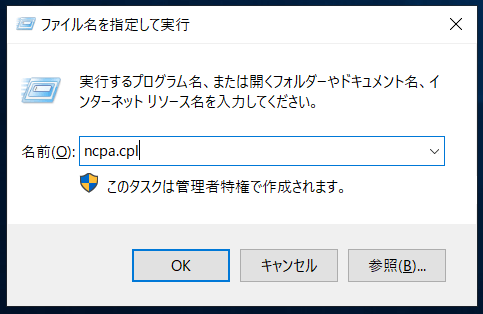
ネットワーク接続でアダプタを右クリックしてプロパティを開きます。
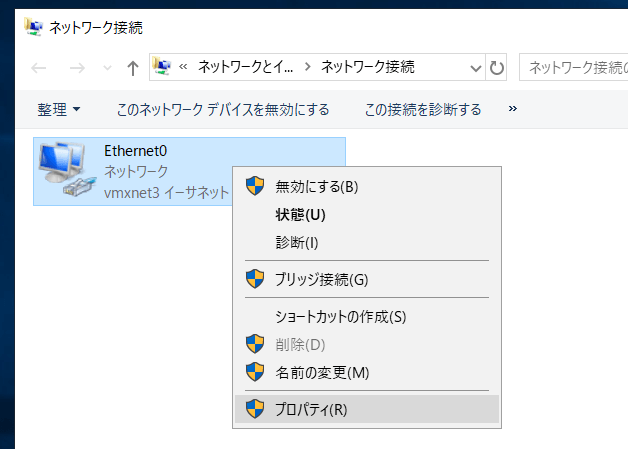
IPV4のプロパティを開きます。
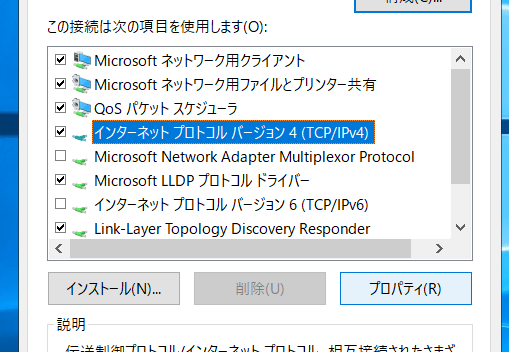
詳細設定をクリック。
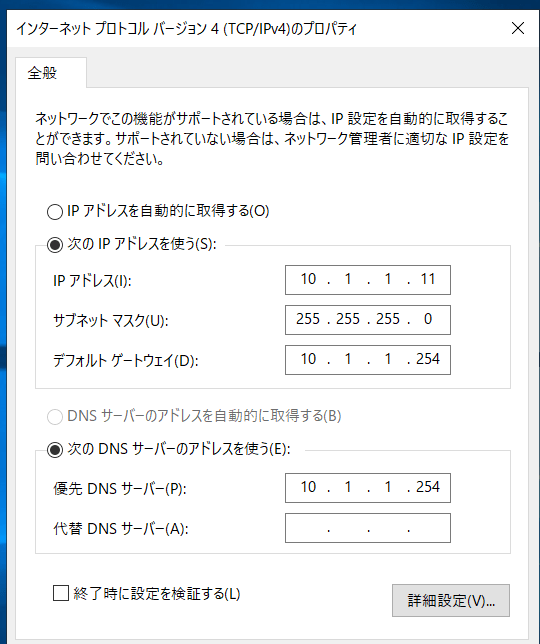
TCP/IP詳細設定で「追加」をクリック。
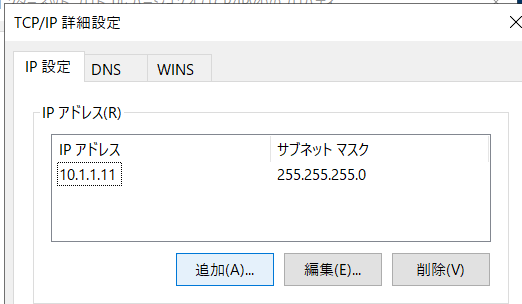
追加したい任意のIPアドレスを設定します。
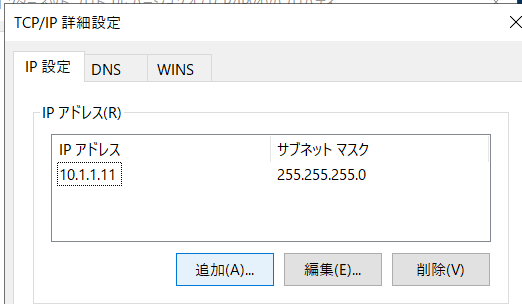
これでIPエイリアス(2個目のIPアドレス)が追加されました。
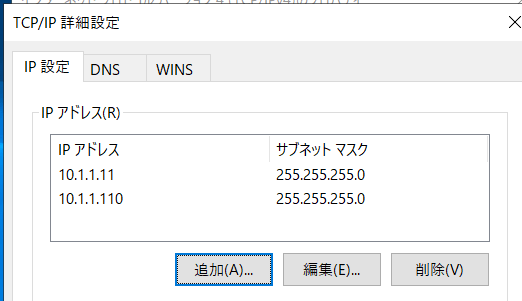
ほかのパソコンからping疎通を確認し、IPエイリアスが正常に動作していることが確認出来ました。
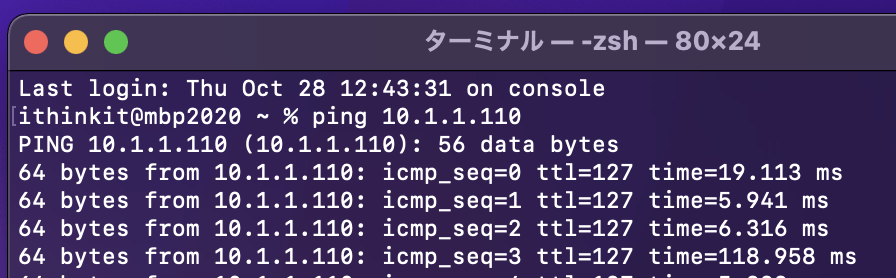
同じパソコンにIPアドレスを複数もたせることはあまりないかも知れないですが、IPエイリアスの設定方法を知っておくともしもの時に役立つかも。
以上、あいしんくいっとでした。